2018年5月8日
デザイン
画像に簡単にアニメーションをつけるcurtain.js



目次
はじめに
本記事では、画像に簡単にアニメーションをつけることができるcurtain.jsをご紹介します。

普通の画像がまるでカーテンのようにふりふりと風になびくアニメーションをつけたり、画像を水面に見立て、ブヨブヨとマウスカーソルに合わせて動いたり…。curtain.jsを使うと簡単に画像に対して様々な目新しいアニメーションをつけることができます。
curtain.jsとは
curtain.jsは小さいvanilla WebGL JavaScriptのライブラリです。3Dのインタラクションやアニメーションを作ることができます。
HTMLの画像を含んだ要素を3DのWebGLテクスチャーplaneに変換し、shadersを使い、アニメーションを加えることができるようにしています。それぞれのplaneの大きさやpositionはCSSで変更することができるので、楽に配置変更サイズ変更をすることができます。

curtain.jsのGithubリポジトリ
Github上にコードが公開されています。
デモ
curtain.jsでできることは下記デモで見ることができます。
アニメーションをつけることはもちろん、インタラクティブなデモもあるので、ぜひチェックしてみてください。
使い方
まずは、HTMLを設定していきます。
HTML
canvasを入れるdivと画像を入れるdivの2つのdivを作ります。
<body>
<!-- div that will hold our WebGL canvas -->
<div id="canvas"></div>
<!-- div used to create our plane -->
<div class="plane">
<!-- image that will be used as texture by our plane -->
<img src="path/to/my-image.jpg" />
</div>
</body>
CSS
canvasを内包するdivをドキュメント内に入るように調整し、planeを内包するdivに好きなサイズを設定します。
body {
/* make the body fit our viewport */
position: relative;
width: 100%;
height: 100vh;
margin: 0;
overflow: hidden;
}
#canvas {
/* make the canvas wrapper fits the document */
position: absolute;
top: 0;
right: 0;
bottom: 0;
left: 0;
}
.plane {
/* define the size of your plane */
width: 80%;
height: 80vh;
margin: 10vh auto;
}
.plane img {
/* hide the img element */
display: none;
}
JavaScript
WebGLコンテキストをインスタンスとして作り出し、planeを作成し基本的なパラメーターなどを設定します。
window.onload = function() {
// get our canvas wrapper
var canvasContainer = document.getElementById("canvas");
// set up our WebGL context and append the canvas to our wrapper
var webGLCurtain = new Curtains("canvas");
// get our plane element
var planeElement = document.getElementsByClassName("plane")[0];
// set our initial parameters (basic uniforms)
var params = {
vertexShaderID: "plane-vs", // our vertex shader ID
fragmentShaderID: "plane-fs", // our framgent shader ID
uniforms: {
time: {
name: "uTime", // uniform name that will be passed to our shaders
type: "1f", // this means our uniform is a float
value: 0,
},
}
}
// create our plane mesh
var plane = webGLCurtain.addPlane(planeElement, params);
// use the onRender method of our plane fired at each requestAnimationFrame call
plane.onRender(function() {
plane.uniforms.time.value++; // update our time uniform value
});
}
Shaders
bodyタグの中、ライブラリをインクードする直前に下記コードを入れます。
こちらは基本的な頂点シェーダとフラグメントシェーダを設定しています。
Shaderについてあまり詳しくない方は、こちらを参考にするとよいでしょう。
<!-- vertex shader -->
<script id="plane-vs" type="x-shader/x-vertex">
#ifdef GL_ES
precision mediump float;
#endif
// those are the mandatory attributes that the lib sets
attribute vec3 aVertexPosition;
attribute vec2 aTextureCoord;
// those are mandatory uniforms that the lib sets and that contain our model view and projection matrix
uniform mat4 uMVMatrix;
uniform mat4 uPMatrix;
// if you want to pass your vertex and texture coords to the fragment shader
varying vec3 vVertexPosition;
varying vec2 vTextureCoord;
void main() {
vec3 vertexPosition = aVertexPosition;
gl_Position = uPMatrix * uMVMatrix * vec4(vertexPosition, 1.0);
// set the varyings
vTextureCoord = aTextureCoord;
vVertexPosition = vertexPosition;
}
</script>
<!-- fragment shader -->
<script id="plane-fs" type="x-shader/x-fragment">
#ifdef GL_ES
precision mediump float;
#endif
// get our varyings
varying vec3 vVertexPosition;
varying vec2 vTextureCoord;
// the uniform we declared inside our javascript
uniform float uTime;
// our texture sampler (default name, to use a different name please refer to the documentation)
uniform sampler2D uSampler0;
void main() {
vec2 textureCoord = vec2(vTextureCoord.x, vTextureCoord.y);
// displace our pixels along the X axis based on our time uniform
// textures coords are ranging from 0.0 to 1.0 on both axis
textureCoord.x += sin(textureCoord.y * 25.0) * cos(textureCoord.x * 25.0) * (cos(uTime / 50.0)) / 25.0;
gl_FragColor = texture2D(uSampler0, textureCoord);
}
</script>
以上の設定をしていただく、基本のセットアップが完了です。
このようなものが出来上がるはずです。
パフォーマンスに関して
- 頂点シェーダの数はパフォーマンスに大きな影響を及ぼすので、1つ以上のplaneを使用する場合は、なるべく頂点の数を減らすと良いです。
- 画像もなるべくplaneのサイズに合わせて書き出してください
- ユニフォームの数はなるべく抑える
- 複数のplaneに複数のテクスチャーを設定する場合は、planeの大きさをCSSの画像の縦横比率に合わせて作ってください。
ドキュメンテーション
curtain.jsのさらなる詳しいドキュメンテーションはこちらをご覧ください。
まとめ
以上、今回は画像に簡単にアニメーションをつけるcurtain.jsをご紹介しました。
簡単に実装自体はできますが、一度も3D WebGLやshadersを使ったことがない方には少しハードルが高いので、こちらの記事を参考にしながら実装してみてください。
The Book of Shaders(日本語訳)
WebGLでGLSL (Shader) を書く流れを(ざっくり)まとめた
WebGL Fundamentals (英語)
JavaScriptのお仕事に関するご相談
Bageleeの運営会社、palanではJavaScriptに関するお仕事のご相談を無料で承っております。
zoomなどのオンラインミーティング、お電話、貴社への訪問、いずれも可能です。
ぜひお気軽にご相談ください。
この記事は
参考になりましたか?
1
1
関連記事

2018年7月6日
【js】jQueryでできるハンバーガーメニューの作成
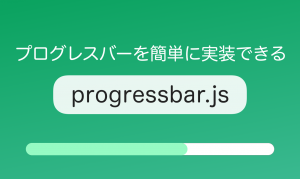
2018年6月18日
プログレスバーを簡単に実装できるprogressbar.js

2018年5月8日
画像に簡単にアニメーションをつけるcurtain.js

2018年2月14日
【js】jQueryでできるアコーディオンメニューの作成

2017年9月4日
【JS】スクロールした時にCSSanimationを発動させる「scrollMonitor」
簡単に自分で作れるWebAR
「palanAR」はオンラインで簡単に作れるWebAR作成ツールです。WebARとはアプリを使用せずに、Webサイト上でARを体験できる新しい技術です。
palanARへ
palanでは一緒に働く仲間を募集しています
正社員や業務委託、アルバイトやインターンなど雇用形態にこだわらず、
ベテランの方から業界未経験の方まで様々なかたのお力をお借りしたいと考えております。
運営メンバー
Eishi Saito 総務
SIerやスタートアップ、フリーランスを経て2016年11月にpalan(旧eishis)を設立。 マーケター・ディレクター・エンジニアなど何でも屋。 COBOLからReactまで色んなことやります。
sasakki デザイナー
アメリカの大学を卒業後、日本、シンガポールでデザイナーとして活動。
やまかわたかし デザイナー
フロントエンドデザイナー。デザインからHTML / CSS、JSの実装を担当しています。最近はReactやReact Nativeをよく触っています。
Sayaka Osanai デザイナー
Sketchだいすきプロダクトデザイナー。シンプルだけどちょっとかわいいデザインが得意。 好きな食べものは生ハムとお寿司とカレーです。
はらた エンジニア
サーバーサイドエンジニア Ruby on Railsを使った開発を行なっています
こぼり ともろう エンジニア
サーバーサイドエンジニア。SIerを経て2019年7月に入社。日々学習しながらRuby on Railsを使った開発を行っています。
ささい エンジニア
フロントエンドエンジニア WebGLとReactが強みと言えるように頑張ってます。
Damien
WebAR/VRの企画・開発をやっています。森に住んでいます。
ゲスト bagelee
かっきー
まりな
suzuki
miyagi
ogawa
雑食デザイナー。UI/UXデザインやコーディング、時々フロントエンドやってます。最近はARも。
いわもと
デザイナーをしています。 好きな食べ物はラーメンです。
taishi kobari
フロントエンドの開発を主に担当してます。Blitz.js好きです。
kubota shogo
サーバーサイドエンジニア。Ruby on Railsを使った開発を行いつつ月500kmほど走っています!
nishi tomoya
aihara
グラフィックデザイナーから、フロントエンドエンジニアになりました。最近はWebAR/VRの開発や、Blender、Unityを触っています。モノづくりとワンコが好きです。
nagao
SIerを経てアプリのエンジニアに。xR業界に興味があり、unityを使って開発をしたりしています。
Kainuma
サーバーサイドエンジニア Ruby on Railsを使った開発を行なっています
sugimoto
asama
ando
iwasawa ayane
oshimo
異業界からやってきたデザイナー。 palanARのUIをメインに担当してます。 これからたくさん吸収していきます!

















